Panduan Lengkap Backup dan Restore Garuda CBT
Assalamualaikum Wr. Wb.
Langsung saja sahabat GTK,
pada postingan ini saya akan berbagi tutorial
panduan lengkap backup dan restore Garuda CBT.

|
| Cara Backup Restore Garuda CBT |
Mengetahui Backup Restore Garuda CBT akan bermanfaat untuk berjaga-jaga keamanan data dan bisa juga untuk memindah ke server Hosting maupun VPS, agar bisa online.
Di aplikasinya sendiri sudah tersedia menu fitur backup, namun disini saya akan lakukan secara manual karena dirasa lebih baik.
Namun sebelum lanjut perlu saya sampaikan dulu, dalam praktik ini saya menggunakan hosting dengan panel Plesk. Secara umum langkahnya sama jika Anda menggunakan XAMPP, Laragon, CPanel, AAPanel, dan yang lainya.
A. Backup Garuda CBT
1. Backup file Aplikasi Garuda CBT
Disini kita akan mengcopy seluruh file aplikasi dengan terlebih dahulu dibuat file ZIP agar mudah di copy, di download, ataupun di upload.
1. Cari folder/direktori dimana aplikasi Garuda CBT, disini saya ada di folder subdomain. Silahkan di pilih/centang kemudian klik menu "Archive" --- "Add to Archive"
2. Beri nama file ZIP, tunggu beberapa saat hinga prosesnya selesai. Simpan/amankan file backup ZIP ini.
2. Backup Database Garuda CBT
Selanjutnya kita backup database Garuda CBT format .sql
1. Untuk memastikan kita lihat dulu nama databasenya di file manager, folder "application" --- "config" --- "database.php"
2. Lihat nama database.
3. Buka menu "Databases" pilih database yang mau di backup. Disini panel Plesk sebenarnya kita bisa langusng melakukan backup database menggunakan menu "Export Dump". Namun kita akan gunakan "phpMyAdmin"
4. Pilih database yang akan di backup, ke menu "Ekspor" --- "Ekspor" nanti akan terdownload file format .sql
B. Restore Garuda CBT
Setelah kita selesai melakukan backup file aplikasi dan database Garuda CBT, kita akan lanjut melakukan restore.
1. Upload file hasil backup aplikasi Garuda CBT.
1. Untuk praktik kita buat subdomain baru, klik menu "Website & Domains" --- "Add Subdomain"
5. Kemudian keluarkan isi foldernya biar bisa langsung diakses menggunakan subdomainnya langsung.
2. Restore Database Garuda CBT
C. Penutup
Wassalamualaikum Wr. Wb.

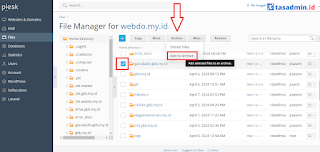



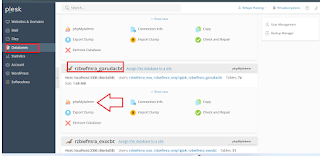
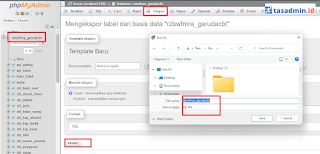
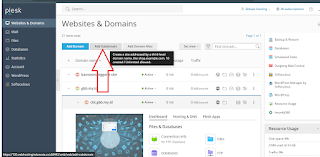




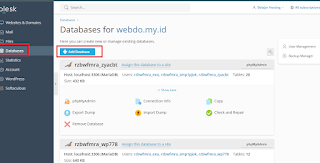






Posting Komentar
2. Semua komentar kami baca, namun tidak semua dapat dibalas harap maklum.
3. Beri tanda centang pada "Beri tahu saya" untuk pemberitahuan jika komentar Anda telah kami balas.